大貓小牛一起跑蘋果OS X雙系統啟動簡明教程
隨著WWDC上OS X10.9的公布,相信不少同學都迫不及待的想嘗試新系統的新要素,但是現在只有開發者測試版又怕不穩定,想升級又在猶豫,不用再糾結了,小編下面手把手教你創建雙系統啟動環境。讓你在嘗鮮的同時又不必擔心會損傷原來的系統。

給OS X小牛和OS X山地獅(或者更老的系統,假如你還在用的話)設置一個雙系統的啟動環境可以讓你安裝一個全新的,干淨的小牛系統去進行測試以及開發工作。由於OS X的安裝是全自動的覆蓋安裝,所以這也是在你決定升級到測試版之前體驗小牛的最安全的方式。
你並不需要去找另外一塊硬盤安裝小牛,相反的,你可以利用你現有硬盤上的可用空間創建一個新的分區來運行這個系統。假如你需要的話這個過程可以用一個OS X小牛的啟動盤來完成。
確定你在進行分區調整之前已經對你的Mac做好了備份,最簡單的辦法就是使用蘋果的時間機器。與其說等自動備份不如我們在開始之前就做好它。
分區並安裝OS X小牛
首先,在你的應用程序--實用工具中找到磁盤工具
然後在左側的菜單中選擇你的硬盤,然後選擇“分區”標簽
點擊【+】按鍵來增加一個新的分區,並調整新增分區大小,最小需要12G,並按照邏輯隨便起個名字,就好比說“小牛”,之後點擊“應用”
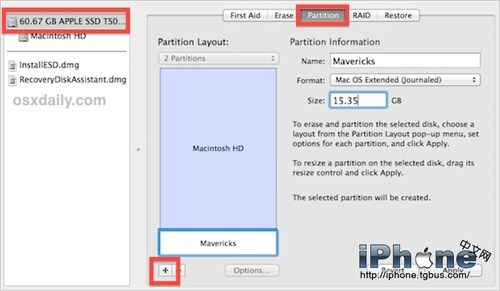
完成後退出磁盤工具,之後在你的文件夾中找出OS X 10.9的安裝程序並運行。
在安裝菜單中,選擇剛才建立的“小牛”分區為目標分區。之後點擊安裝(你或許需要點擊顯示所有磁盤才能看到剛才新建立的分區)
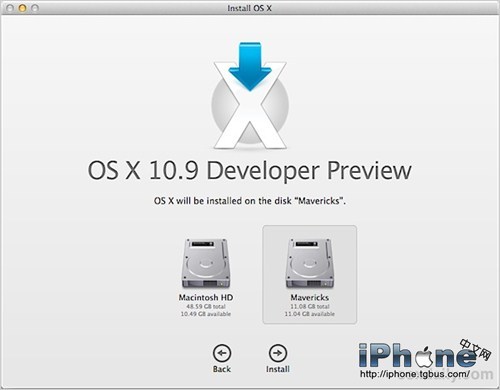
OS X小牛將會自動安裝,並且在完成後自動啟動OS X10.9
假如你想在兩個OS X系統之間切換,那麼你需要重啟你的電腦並按住Option鍵,之後選擇你想從哪個分區啟動。你需要注意的是在啟動菜單裡面並不顯示當前磁盤上的系統版本,這就是為啥說給分區起一個你記得住的名字很重要。你也可以在系統偏好設置中更改啟動盤,在偏好設置中會顯示每個分區對應的OS X版本。
到此,你應該已經了解關於雙系統啟動的方法啦,快去試試看吧。
-
没有相关文章




